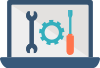コールセンターコラムColumn
Get Windows10アプリの表示について
コールセンターコラム
Windows10が正式に一般公開され、もう少しで1年を迎えます。
”Windows7 SP1”、”Windows8.1 Update” が搭載されているPCがアップグレード対象となり、配布元であるMicrosoftは公開から1年間(2016年7月28日まで)の無償提供をアナウンスしています。
(Windows7の場合は”SP1”へ、Windows8、Windows8.1の場合は、”Windows8.1 Update”へアップグレードする必要があります。)
入手方法は、”Windows Update“経由が一般的で、該当OSが搭載されているPCでは自動更新を通じて、”Get Windows10”というアプリがダウンロードされます。
今回は”Get Windows10”というアプリについて、当社のPCのコールセンター部門の視点や検証結果を元に解説したいと思います。
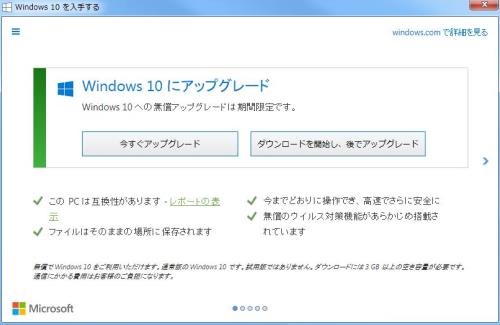 前述の通り、提供元であるMicrosoftは、Windows7(SP1)をWindows10のアップグレード対象OSとしています。
Windows7が発表されたのは2009年10月であり、7年(公開時は6年)ほど前です。
Get Windows10アプリは、対象OSであれば、PCの製造時期を選びません。
一律にダウンロードされますし、「今すぐアップグレード」ボタンを押せば、Windows10へアップグレード出来てしまいます。
実は、この一連の流れが、パソコンメーカー各社を悩ませています。
日本のパソコンメーカー各社では、動作保証等の問題から、この6年間に発表された全てのPCをWindows10に対応させることができません。
Windows10の動作保証可能な機種を絞り(発売時期で区切る等)、サポートを行っており、パソコンメーカー各社がWindows10導入をサポートしていないPCが存在する、と言うことになります。
しかし、”Get Window10”アプリはそんなことはお構いなしに、アップグレードのメッセージを表示します。
この結果、Get Windows10アプリの表示に誘われて、メーカーの動作保証外のPCをWindows10へアップグレードしてしまう事例が続発しています。
動作保証外のPCをWindows10へアップグレードすると、これまで利用できていたアプリが利用できない、使い勝手が違うなど、ユーザーにとってトラブルが発生します。
しかし、パソコンメーカー側の正式見解は、”元のOSに戻す”ことのみとなり、ユーザーは戸惑われ、元のOSへの復帰には、工数と時間的負担も発生してしまいます。
(このような状況で、実際にサポートセンターへお問い合わせがあった場合は、対応窓口として、“Microsoft Answer Desk”へのご連絡を案内しております。)
前述の通り、提供元であるMicrosoftは、Windows7(SP1)をWindows10のアップグレード対象OSとしています。
Windows7が発表されたのは2009年10月であり、7年(公開時は6年)ほど前です。
Get Windows10アプリは、対象OSであれば、PCの製造時期を選びません。
一律にダウンロードされますし、「今すぐアップグレード」ボタンを押せば、Windows10へアップグレード出来てしまいます。
実は、この一連の流れが、パソコンメーカー各社を悩ませています。
日本のパソコンメーカー各社では、動作保証等の問題から、この6年間に発表された全てのPCをWindows10に対応させることができません。
Windows10の動作保証可能な機種を絞り(発売時期で区切る等)、サポートを行っており、パソコンメーカー各社がWindows10導入をサポートしていないPCが存在する、と言うことになります。
しかし、”Get Window10”アプリはそんなことはお構いなしに、アップグレードのメッセージを表示します。
この結果、Get Windows10アプリの表示に誘われて、メーカーの動作保証外のPCをWindows10へアップグレードしてしまう事例が続発しています。
動作保証外のPCをWindows10へアップグレードすると、これまで利用できていたアプリが利用できない、使い勝手が違うなど、ユーザーにとってトラブルが発生します。
しかし、パソコンメーカー側の正式見解は、”元のOSに戻す”ことのみとなり、ユーザーは戸惑われ、元のOSへの復帰には、工数と時間的負担も発生してしまいます。
(このような状況で、実際にサポートセンターへお問い合わせがあった場合は、対応窓口として、“Microsoft Answer Desk”へのご連絡を案内しております。)
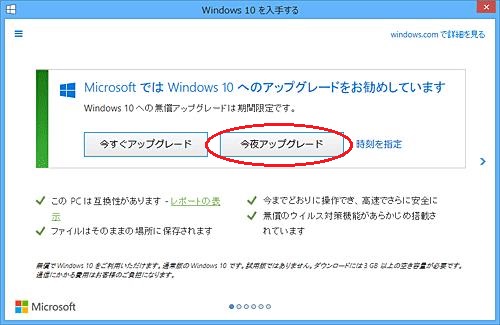 画像の通り、“ダウンロードを実施し、後でアップグレード”のボタンが、”今夜アップグレード”ボタンに変わっています。
この違いは注視すると分かるのですが、何度も“ダウンロードを実施し、後でアップグレード”ボタンを押して、アップグレードを回避されていたユーザーは、いつもの調子で右側のボタンを押してしまう可能性があります。
結果、就寝前にPCの電源を切り、翌朝電源を入れると、Windows10へのアップグレード画面が表示されているため、”勝手にWindows10にされた”と勘違いをされるのも無理はないかと思われます。
この状況は、パソコンメーカー動作保証外のPCでも十分に起こりえることです。
もちろん、Windows10へのアップグレードを積極的に望まれるユーザーが、パソコンメーカー動作保証確認済みのPCをアップグレードされる場合、メーカー側が推奨する手順を踏んで実行されるのであれば、問題はありません。
Windows OSを新OSへアップグレードするこれまでの流れと、今回のWindows10へのアップグレードとの大きな違いは、(期間限定ではあるが)”無償で提供される”ことと、”インターネットから自動更新経由(Windows Update)でダウンロードされる“ことです。
本来、新OSへのアップグレードは、インストール媒体、ドライバーの入手等、ユーザー自らが進んで動いて行うものでした。
ところが今回は、ユーザーの意志の有無に関わらず、”自動で”ダウンロードされ、アップグレードを促すアプリも導入されます。
事前準備なく行えてしまえるところが、これまでの違いのひとつとも言えるでしょう。
ちなみに、Windows10へのアップグレードそのものは、問題視されるものではありません。
パソコンメーカーが、手元にあるパソコンのWindows10への動作を保証しているのか、保証している場合はどのような手順でアップグレードするのか、事前の確認と準備をしさえすれば、アップグレードされても戸惑うことはありません。
現在、Windows10へのアップグレードを検討中のユーザーには、”Get Windows10”の誘惑に負けることなく、よくお確かめになり、事前準備をお願いします。
画像の通り、“ダウンロードを実施し、後でアップグレード”のボタンが、”今夜アップグレード”ボタンに変わっています。
この違いは注視すると分かるのですが、何度も“ダウンロードを実施し、後でアップグレード”ボタンを押して、アップグレードを回避されていたユーザーは、いつもの調子で右側のボタンを押してしまう可能性があります。
結果、就寝前にPCの電源を切り、翌朝電源を入れると、Windows10へのアップグレード画面が表示されているため、”勝手にWindows10にされた”と勘違いをされるのも無理はないかと思われます。
この状況は、パソコンメーカー動作保証外のPCでも十分に起こりえることです。
もちろん、Windows10へのアップグレードを積極的に望まれるユーザーが、パソコンメーカー動作保証確認済みのPCをアップグレードされる場合、メーカー側が推奨する手順を踏んで実行されるのであれば、問題はありません。
Windows OSを新OSへアップグレードするこれまでの流れと、今回のWindows10へのアップグレードとの大きな違いは、(期間限定ではあるが)”無償で提供される”ことと、”インターネットから自動更新経由(Windows Update)でダウンロードされる“ことです。
本来、新OSへのアップグレードは、インストール媒体、ドライバーの入手等、ユーザー自らが進んで動いて行うものでした。
ところが今回は、ユーザーの意志の有無に関わらず、”自動で”ダウンロードされ、アップグレードを促すアプリも導入されます。
事前準備なく行えてしまえるところが、これまでの違いのひとつとも言えるでしょう。
ちなみに、Windows10へのアップグレードそのものは、問題視されるものではありません。
パソコンメーカーが、手元にあるパソコンのWindows10への動作を保証しているのか、保証している場合はどのような手順でアップグレードするのか、事前の確認と準備をしさえすれば、アップグレードされても戸惑うことはありません。
現在、Windows10へのアップグレードを検討中のユーザーには、”Get Windows10”の誘惑に負けることなく、よくお確かめになり、事前準備をお願いします。
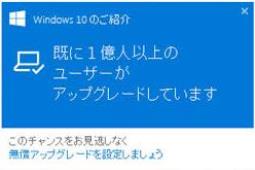 ※追記
PCご利用中、このような画像(内の文章が相違する場合あり)が通知領域のWindowsアイコン辺りからふきだしのようにして出てくることがあります。
これも、”Get Windows10”アプリによる表示です。
くれぐれも、誘われて事前準備なく、アップグレードなさらないよう、お気をつけください。
※Windows は、米国 Microsoft Corporation の米国およびその他の国における登録商標または商標です。
※追記
PCご利用中、このような画像(内の文章が相違する場合あり)が通知領域のWindowsアイコン辺りからふきだしのようにして出てくることがあります。
これも、”Get Windows10”アプリによる表示です。
くれぐれも、誘われて事前準備なく、アップグレードなさらないよう、お気をつけください。
※Windows は、米国 Microsoft Corporation の米国およびその他の国における登録商標または商標です。
●Get Windows10アプリの概要
ダウンロードされると、通知領域にWindowsアイコンが表示されるようになります。 このアイコンをクリックし、表示される”Windows10を入手する”というコンテキストメニューをクリックすると、アップグレードを促すダイアログボックスが表示されます。 ・画像A:Windows10を入手するダイアログボックス(注:2016年3月以前のもの)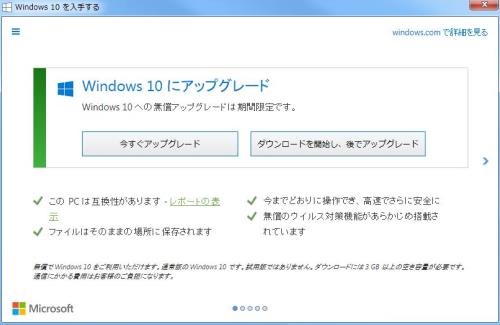 前述の通り、提供元であるMicrosoftは、Windows7(SP1)をWindows10のアップグレード対象OSとしています。
Windows7が発表されたのは2009年10月であり、7年(公開時は6年)ほど前です。
Get Windows10アプリは、対象OSであれば、PCの製造時期を選びません。
一律にダウンロードされますし、「今すぐアップグレード」ボタンを押せば、Windows10へアップグレード出来てしまいます。
実は、この一連の流れが、パソコンメーカー各社を悩ませています。
日本のパソコンメーカー各社では、動作保証等の問題から、この6年間に発表された全てのPCをWindows10に対応させることができません。
Windows10の動作保証可能な機種を絞り(発売時期で区切る等)、サポートを行っており、パソコンメーカー各社がWindows10導入をサポートしていないPCが存在する、と言うことになります。
しかし、”Get Window10”アプリはそんなことはお構いなしに、アップグレードのメッセージを表示します。
この結果、Get Windows10アプリの表示に誘われて、メーカーの動作保証外のPCをWindows10へアップグレードしてしまう事例が続発しています。
動作保証外のPCをWindows10へアップグレードすると、これまで利用できていたアプリが利用できない、使い勝手が違うなど、ユーザーにとってトラブルが発生します。
しかし、パソコンメーカー側の正式見解は、”元のOSに戻す”ことのみとなり、ユーザーは戸惑われ、元のOSへの復帰には、工数と時間的負担も発生してしまいます。
(このような状況で、実際にサポートセンターへお問い合わせがあった場合は、対応窓口として、“Microsoft Answer Desk”へのご連絡を案内しております。)
前述の通り、提供元であるMicrosoftは、Windows7(SP1)をWindows10のアップグレード対象OSとしています。
Windows7が発表されたのは2009年10月であり、7年(公開時は6年)ほど前です。
Get Windows10アプリは、対象OSであれば、PCの製造時期を選びません。
一律にダウンロードされますし、「今すぐアップグレード」ボタンを押せば、Windows10へアップグレード出来てしまいます。
実は、この一連の流れが、パソコンメーカー各社を悩ませています。
日本のパソコンメーカー各社では、動作保証等の問題から、この6年間に発表された全てのPCをWindows10に対応させることができません。
Windows10の動作保証可能な機種を絞り(発売時期で区切る等)、サポートを行っており、パソコンメーカー各社がWindows10導入をサポートしていないPCが存在する、と言うことになります。
しかし、”Get Window10”アプリはそんなことはお構いなしに、アップグレードのメッセージを表示します。
この結果、Get Windows10アプリの表示に誘われて、メーカーの動作保証外のPCをWindows10へアップグレードしてしまう事例が続発しています。
動作保証外のPCをWindows10へアップグレードすると、これまで利用できていたアプリが利用できない、使い勝手が違うなど、ユーザーにとってトラブルが発生します。
しかし、パソコンメーカー側の正式見解は、”元のOSに戻す”ことのみとなり、ユーザーは戸惑われ、元のOSへの復帰には、工数と時間的負担も発生してしまいます。
(このような状況で、実際にサポートセンターへお問い合わせがあった場合は、対応窓口として、“Microsoft Answer Desk”へのご連絡を案内しております。)
●Get Windows10アプリの仕様変更
これまでは、Get Windows10アプリが表示されたからといって、勝手にWindows10にアップグレードされることはなく、画像Aにある通り、“ダウンロードを実施し、後でアップグレード”ボタンを押せば、一旦、アップグレードを回避できていました。 ところが2016年3月に入り、この”Get Windows10”アプリの仕様が変更されました。 明らかに変わったのは右側のボタンです。 ・画像B:Windows10を入手するダイアログボックス(注:2016年3月以降のもの)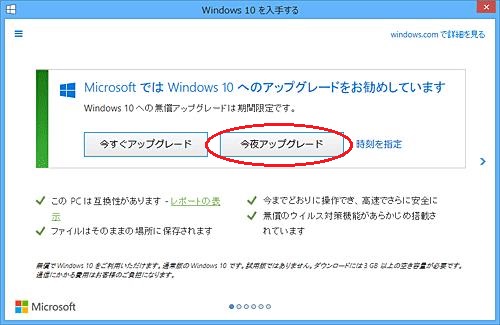 画像の通り、“ダウンロードを実施し、後でアップグレード”のボタンが、”今夜アップグレード”ボタンに変わっています。
この違いは注視すると分かるのですが、何度も“ダウンロードを実施し、後でアップグレード”ボタンを押して、アップグレードを回避されていたユーザーは、いつもの調子で右側のボタンを押してしまう可能性があります。
結果、就寝前にPCの電源を切り、翌朝電源を入れると、Windows10へのアップグレード画面が表示されているため、”勝手にWindows10にされた”と勘違いをされるのも無理はないかと思われます。
この状況は、パソコンメーカー動作保証外のPCでも十分に起こりえることです。
もちろん、Windows10へのアップグレードを積極的に望まれるユーザーが、パソコンメーカー動作保証確認済みのPCをアップグレードされる場合、メーカー側が推奨する手順を踏んで実行されるのであれば、問題はありません。
Windows OSを新OSへアップグレードするこれまでの流れと、今回のWindows10へのアップグレードとの大きな違いは、(期間限定ではあるが)”無償で提供される”ことと、”インターネットから自動更新経由(Windows Update)でダウンロードされる“ことです。
本来、新OSへのアップグレードは、インストール媒体、ドライバーの入手等、ユーザー自らが進んで動いて行うものでした。
ところが今回は、ユーザーの意志の有無に関わらず、”自動で”ダウンロードされ、アップグレードを促すアプリも導入されます。
事前準備なく行えてしまえるところが、これまでの違いのひとつとも言えるでしょう。
ちなみに、Windows10へのアップグレードそのものは、問題視されるものではありません。
パソコンメーカーが、手元にあるパソコンのWindows10への動作を保証しているのか、保証している場合はどのような手順でアップグレードするのか、事前の確認と準備をしさえすれば、アップグレードされても戸惑うことはありません。
現在、Windows10へのアップグレードを検討中のユーザーには、”Get Windows10”の誘惑に負けることなく、よくお確かめになり、事前準備をお願いします。
画像の通り、“ダウンロードを実施し、後でアップグレード”のボタンが、”今夜アップグレード”ボタンに変わっています。
この違いは注視すると分かるのですが、何度も“ダウンロードを実施し、後でアップグレード”ボタンを押して、アップグレードを回避されていたユーザーは、いつもの調子で右側のボタンを押してしまう可能性があります。
結果、就寝前にPCの電源を切り、翌朝電源を入れると、Windows10へのアップグレード画面が表示されているため、”勝手にWindows10にされた”と勘違いをされるのも無理はないかと思われます。
この状況は、パソコンメーカー動作保証外のPCでも十分に起こりえることです。
もちろん、Windows10へのアップグレードを積極的に望まれるユーザーが、パソコンメーカー動作保証確認済みのPCをアップグレードされる場合、メーカー側が推奨する手順を踏んで実行されるのであれば、問題はありません。
Windows OSを新OSへアップグレードするこれまでの流れと、今回のWindows10へのアップグレードとの大きな違いは、(期間限定ではあるが)”無償で提供される”ことと、”インターネットから自動更新経由(Windows Update)でダウンロードされる“ことです。
本来、新OSへのアップグレードは、インストール媒体、ドライバーの入手等、ユーザー自らが進んで動いて行うものでした。
ところが今回は、ユーザーの意志の有無に関わらず、”自動で”ダウンロードされ、アップグレードを促すアプリも導入されます。
事前準備なく行えてしまえるところが、これまでの違いのひとつとも言えるでしょう。
ちなみに、Windows10へのアップグレードそのものは、問題視されるものではありません。
パソコンメーカーが、手元にあるパソコンのWindows10への動作を保証しているのか、保証している場合はどのような手順でアップグレードするのか、事前の確認と準備をしさえすれば、アップグレードされても戸惑うことはありません。
現在、Windows10へのアップグレードを検討中のユーザーには、”Get Windows10”の誘惑に負けることなく、よくお確かめになり、事前準備をお願いします。
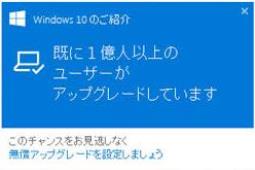 ※追記
PCご利用中、このような画像(内の文章が相違する場合あり)が通知領域のWindowsアイコン辺りからふきだしのようにして出てくることがあります。
これも、”Get Windows10”アプリによる表示です。
くれぐれも、誘われて事前準備なく、アップグレードなさらないよう、お気をつけください。
※Windows は、米国 Microsoft Corporation の米国およびその他の国における登録商標または商標です。
※追記
PCご利用中、このような画像(内の文章が相違する場合あり)が通知領域のWindowsアイコン辺りからふきだしのようにして出てくることがあります。
これも、”Get Windows10”アプリによる表示です。
くれぐれも、誘われて事前準備なく、アップグレードなさらないよう、お気をつけください。
※Windows は、米国 Microsoft Corporation の米国およびその他の国における登録商標または商標です。